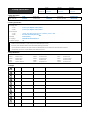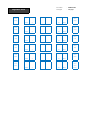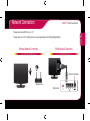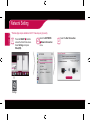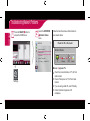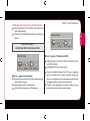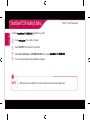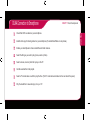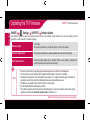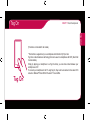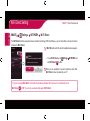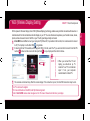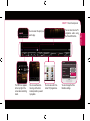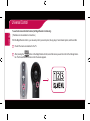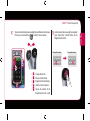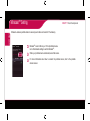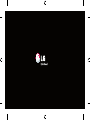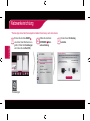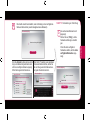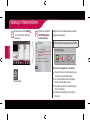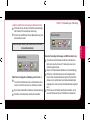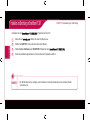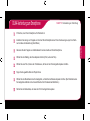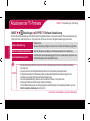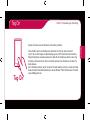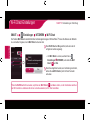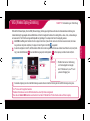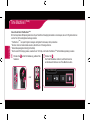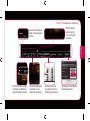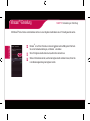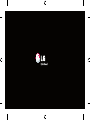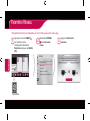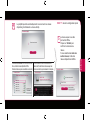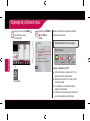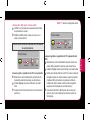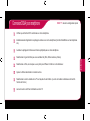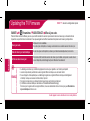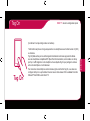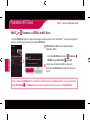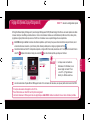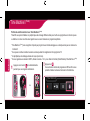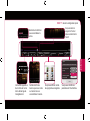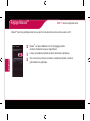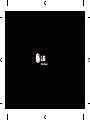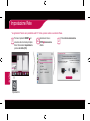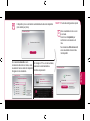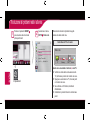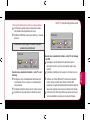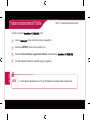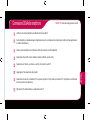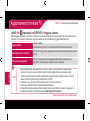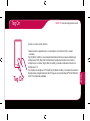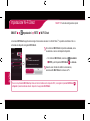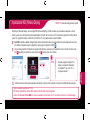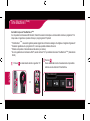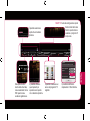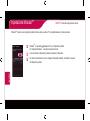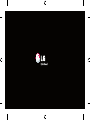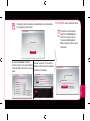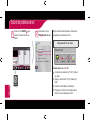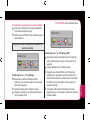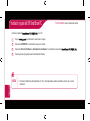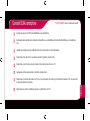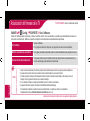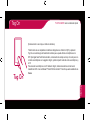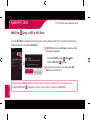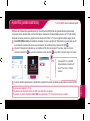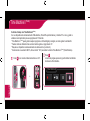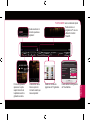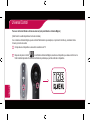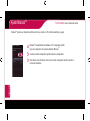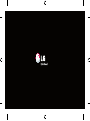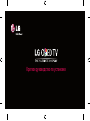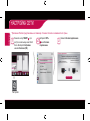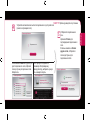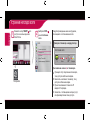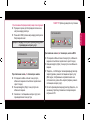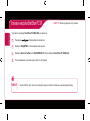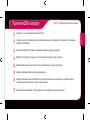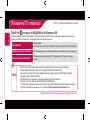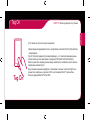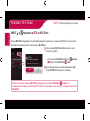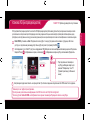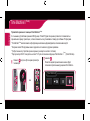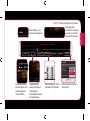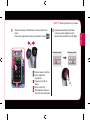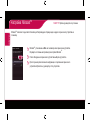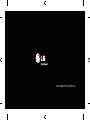La page charge ...
La page charge ...
La page charge ...
La page charge ...
La page charge ...
La page charge ...
La page charge ...
La page charge ...
La page charge ...
La page charge ...
La page charge ...
La page charge ...
La page charge ...
La page charge ...
La page charge ...
La page charge ...
La page charge ...
La page charge ...
La page charge ...
La page charge ...
La page charge ...
La page charge ...
La page charge ...
La page charge ...
La page charge ...
La page charge ...
La page charge ...
La page charge ...
La page charge ...
La page charge ...
La page charge ...
La page charge ...
La page charge ...
La page charge ...
La page charge ...
La page charge ...
La page charge ...
La page charge ...
La page charge ...
La page charge ...
La page charge ...
La page charge ...

Guide de confi guration rapide
La page charge ...

FRANÇAIS
SMART TV Guide de confi guration rapide
Connexion à un réseau
* L’image affichée peut être différente de celle de votre téléviseur.
* L’image affichée sur un ordinateur ou un téléphone portable peut être différente selon le système d’exploitation.
Connexion à un réseau sans fi l Connexion à un réseau fi laire
routeur sans fi l
Connexion Internet
Routeur câblé
Connexion Internet

FRANÇAIS
Paramètre Réseau
* Des applications Premium sont préinstallées sur votre TV. Elles peuvent varier selon le pays.
1
Appuyez sur le bouton SMART
pour accéder au menu
correspondant. Sélectionnez
Paramètres et appuyez sur Molette
(OK).
2
Sélectionnez RÉSEAU
menu Connexion
réseau.
3
Appuyez sur Démarrer la
connexion.
Paramètres
Paramètres
Connexion réseau
État du réseau
Wi-Fi Direct
Miracast™ / Intel's WiDi
RÉSEAU
Nom de mon téléviseur : 55EA9800-ZA
Connectez-vous à votre réseau câblé ou sans fi l.
Connexion réseau
Pour vous connecter à un réseau câblé, procédez comme suit :
Branchez un câble LAN à l'arrière de votre téléviseur.
Pour vous connecter à un réseau sans fi l, procédez comme suit
Un routeur sans fi l ou un point d'accès est requis.
Démarrer la connexion
ou
Bénéfi ciez de plusieurs fonctions Smart TV via le réseau.

FRANÇAIS
SMART TV Guide de confi guration rapide
4
Le périphérique tente automatiquement de se connecter au réseau
disponible (prioritairement au réseau câblé).
Annuler
Connexion au réseau.
Connexion réseau
5
L
e réseau auquel vous êtes
connecté s’affiche.
Cliquez sur Terminé pour
confirmer la connexion au
réseau.
Si vous sélectionnez Liste des
autres réseaux, la liste des
réseaux disponibles s’affiche.
Si vous sélectionnez Annuler ou si la connexion au réseau
échoue, la liste des réseaux disponibles s’affiche.
Choisissez le réseau auquel vous souhaitez vous connecter.
Si vous souhaitez connecter votre téléviseur à un
routeur sans fil, sélectionnez le réseau auquel vous
voulez vous connecter, puis saisissez le mot de passe.
Le réseau est connecté.
Sans fi l : AAA
Pour vous connecter à un autre réseau, [Liste des autres réseaux].
Terminé Liste des autres réseaux
Connexion réseau
Sélectionnez le réseau de votre choix.
Réseau fi laire
Sans fi l : AAA
Sans fi l : BBB
Sans fi l : CCC
Sans fi l : 11111
Sans fi l : 22222
Configuration manuelle
Actualiser
Connexion réseau
Connexion réseau
Sans fi l : AAA
Mot de passe oublié ? Contactez le constructeur de votre point d'accès.
Saisissez la clé de sécurité du réseau.

FRANÇAIS
Dépannage des problèmes de réseau
1
Appuyez sur le bouton SMART
pour accéder au menu
correspondant.
2
Sélectionnez RÉSEAU
menu État du
réseau.
Suivez les instructions ci-dessous en fonction
de l’état de votre réseau.
Paramètres
Paramètres
Connexion réseau
État du réseau
Wi-Fi Direct
Miracast
TM
/Intel's WiDi
RÉSEAU
Nom de mon téléviseur : 55EA9800-ZA
Vérifiez l’état de la TV ou du routeur.
État du réseau
TV Passerelle DNS Internet
Lorsque
✔
apparaît sur la TV.
1
Vérifiez l’état de la connexion de la TV, du
point d’accès et du modem câble.
2
Éteignez et allumez la TV, le point d’accès
et le modem câble.
3
Si vous utilisez une adresse IP statique,
saisissez-la directement.
4
Contactez votre fournisseur d’accès Internet
ou votre fournisseur de point d’accès.

FRANÇAIS
SMART TV Guide de confi guration rapide
<Autres points à vérifier pour la connexion sans fil>
1
Vérifiez le mot de passe de la connexion sans fil dans
les paramètres du routeur.
État du réseau
TV Passerelle DNS Internet
2
Modifiez le SSID (nom du réseau) du routeur ou le
canal du réseau sans fil.
Vérifiez l’état du routeur ou contactez votre fournisseur
de services Internet.
Lorsque le symbole
✔
apparaît sur la TV, la passerelle et le
DNS.
1
Débranchez le cordon d’alimentation du point d’accès et le
modem câble, patientez 5 secondes, puis rebranchez-le.
2
Initialisez (Réglages usine) le point d’accès ou le modem câble.
Lorsque le symbole
✔
apparaît sur votre TV et sur la passerelle.
3
Vérifiez que l’adresse MAC de votre TV/du routeur a bien été
enregistrée auprès de votre fournisseur de services Internet.
(L’adresse MAC est inscrite sur le panneau de droite de
la fenêtre de l’état du réseau et doit avoir été enregistrée
auprès de votre fournisseur de services Internet.)
1
Débranchez le cordon d'alimentation du point d'accès et le
modem câble, patientez 5 secondes, puis rebranchez-le.
2
Initialisez (Réglages usine) le point d'accès ou le modem
câble.
3
Contactez votre fournisseur d'accès Internet ou votre fournisseur de
point d'accès.
4
Consultez le site Web du fabricant de votre routeur pour
savoir si votre routeur bénéficie de la dernière version du
micrologiciel.
État du réseau
TV Passerelle DNS Internet

FRANÇAIS
SMART TV Guide de confi guration rapide
Installation et réglage du logiciel SmartShare PC
Installez sur votre ordinateur.
1
Accédez à . Puis, sélectionnez votre région.
2
Sélectionnez ASSISTANCE. Puis, recherchez votre modèle.
3
Sélectionnez Pilotes & Logiciels ou MISE À JOUR DU LOGICIEL. Puis, sélectionnez .
4
Procédez à l’installation pour exécuter le programme.
REMARQUE
Le service DLNA est uniquement disponible si le téléviseur et d’autres périphériques sont connectés via un
seul routeur.
!

FRANÇAIS
SMART TV Guide de confi guration rapide
Connexion DLNA pour smartphone
1
Vérifiez que la fonction Wi-Fi est activée sur votre smartphone.
2
Installez/exécutez l'application de partage de contenus sur votre smartphone (fonction SmartShare sur les téléphones
LG).
3
Autorisez le partage de fichiers avec d'autres périphériques sur votre smartphone.
4
Sélectionnez le type de fichier que vous souhaitez lire (films, fichiers audio ou photos).
5
Sélectionnez un film, une musique ou une photo pour diffuser le fichier sur votre téléviseur.
6
Ajoutez le fichier sélectionné à la liste de lecture.
7
Sélectionnez le nom du modèle de la TV sur laquelle lire les fichiers. (Le nom du modèle du téléviseur est inscrit à
l'arrière de l'écran.)
8
Lancez la lecture du fichier multimédia sur votre TV.

FRANÇAIS
SMART TV Guide de confi guration rapide
Updating the TV Firmware
SMART
Paramètres
ASSISTANCE
Mise à jour auto.
Permet d’utiliser la fonction Mise à jour auto. pour vérifier et obtenir la version la plus récente. Sans les mises à jour, certaines fonctions
risquent de ne pas fonctionner correctement. Vous pouvez également vérifier manuellement la présence de mises à jour disponibles.
Mise à jour auto.
Définissez la fonction sur Activée.
Si une mise à jour est disponible, un message vous demandera si vous souhaitez exécuter cette mise à jour.
Mode de mise à jour automatique
Si une mise à jour est disponible, la mise à jour démarre automatiquement, sans invite.
Vérifiez version mise à jour
Permet de vérifier la dernière version des mises à jour installée. Lorsqu’une nouvelle mise à
jour est disponible, le téléchargement peut s’effectuer manuellement.
REMARQUE
!
Au démarrage de la mise à jour, la fenêtre de progression de la mise à jour apparaît un court instant, puis disparaît.
La version la plus récente peut être obtenue via le signal de diffusion numérique ou une connexion Internet.
Si vous changez de chaîne pendant que vous téléchargez le logiciel via un signal de diffusion numérique, le téléchargement
s’interrompt. Lorsque vous revenez à la chaîne initiale, il reprend.
Si le logiciel n’est pas mis à jour, certaines fonctions risquent de ne pas fonctionner correctement.
[L’information suivante est valable pour les modèles en Finlande/Suède/Danemark/Norvège.]
Si la mise à jour du logiciel se fait via le signal de diffusion, il vous sera demandé de continuer la mise à jour, que le Mode de mise
à jour automatique soit activé ou non.
Veuillez appeler le service clientèle de LG en cas de problème.

FRANÇAIS
SMART TV Guide de confi guration rapide
Tag On
Tag On
(Cet élément n’est pas intégré à tous les modèles.)
*Cette fonction est prise en charge uniquement sur les smartphones avec Android version 4.0 (ICS)
ou ultérieure.
Tag On (Balise active) est une technologie de transmission de données qui peut être utilisée
avec les smartphones compatibles NFC (Near Field Communication, communication en champ
proche). Il suffit d’approcher votre smartphone d’une étiquette Tag On pour partager du contenu
entre votre smartphone et votre téléviseur.
Pour connecter votre smartphone à votre téléviseur grâce à la fonction Tag On, vous devez les
configurer de façon à ce qu’ils utilisent tous les deux le même réseau Wi-Fi ou activer la fonction
Miracast™/Intel WiDi de votre Smart TV.

FRANÇAIS
SMART TV Guide de confi guration rapide
Paramètres Wi-Fi Direct
SMART
Paramètres
RÉSEAU
Wi-Fi Direct
La fonction Wi-Fi Direct prend en charge les technologies de connexion sans fil. Avec Smart Share
TM
, vous pouvez partager des
fichiers ou des écrans de périphériques connectés à Wi-Fi Direct.
Connection
Wi-Fi Direct
Nom du périphérique Connexion
TAAAA
BBBB
Wi-Fi Direct
a
Activé
[TAAAA]
Voulez-vous demander une connexion ?
Connecter automatiquement sans invite
Oui
Non
1
Si Wi-Fi Direct est Activé, la liste des périphériques
disponibles s’affiche.
»
Pour utiliser Wi-Fi Direct, accédez à
Paramètres
RÉSEAU et réglez Wi-Fi Direct(
a
) sur Activé.
2
Lorsqu’il vous est demandé d’établir une connexion,
sélectionnez
Oui. Wi-Fi Direct
est désormais connecté à
votre TV.
*Si vous n’utilisez pas Wi-Fi Direct afin de minimiser les interférences entre les périphériques Wi-Fi, il vous est recommandé
de régler Wi-Fi Direct(
a
) sur Désactivé.Utilisez uniquement des périphériques qui prennent en charge Wi-Fi Direct.

FRANÇAIS
SMART TV Guide de confi guration rapide
Réglage WiDi (Wireless Display, Affi chage sans fi l)
WiDi signifie Wireless Display (Affichage sans fil). La technologie d’affichage sans fil WiDi (Wireless Display) d’Intel offre une connexion rapide et sans câbles
ni réseau Internet pour les affichages à double écran et en miroir sur votre téléviseur. Installez-vous confortablement et profitez de vos films, vidéos, photos,
programmes en ligne préférés et bien plus encore en Full HD sur votre téléviseur avec une qualité d’image et de son exceptionnelle.
1
Intel’s WiDi est réglé sur Activé. Connectez votre ordinateur portable au point d’accès. (Vous pouvez utiliser cette fonction sans point d’accès, mais il
est recommandé de se connecter à un point d’accès.) Votre ordinateur portable prend en charge le programme Intel Widi ( ).
2
Cette fonction détecte les Smart TV LG disponibles et prenant en charge le WiDi. Dans la liste, sélectionnez votre TV et cliquez sur Connecter. Entrez le
code PIN (
a
) indiqué à l’écran dans le champ prévu à cet effet (
b
) sur votre ordinateur portable, puis cliquez sur Continuer.
a
[Intel's WiDi] Demande de connexion
Entrez les clés de sécurité suivantes.
* Lorsque le WiDi est connecté, les périphériques
connectés avec Wi-Fi Direct sont déconnectés.
Mon code PIN : ****
Annuler
Reste : 92 seconde(s)
b
!
REMARQUE
Lorsque vous connectez le
téléviseur et l’ordinateur, vous
devez régler le mode TV sur
« Live TV » (Programme en
direct) et « Entrée externe ».
3
L’environnement sans fil peut affecter l’affichage de l’écran. Si la connexion est mauvaise, vous pouvez perdre la connexion Intel WiDi.
* Il n’est pas nécessaire d’enregistrer votre TV LG.
* Plus d’informations sur Intel WiDi sur http://intel.com/go/widi
* L’écran du téléviseur n’affiche pas la liste des périphériques Intel’s WiDi. Veuillez consulter la liste sur votre ordinateur portable.

FRANÇAIS
Time Machine II
Ready
Profitez du contrôle du direct avec Time Machine II
Ready
Timeshift vous permet d’utiliser vos périphériques de stockage USB amovibles pour mettre vos programmes en direct en pause
ou effectuer un retour en arrière et enregistrer avec ou sans minuterie vos programmes préférés.
* Time Machine II
Ready
peut enregistrer n’importe quel programme au format analogique ou numérique ainsi que les contenus de
l’entrée AV.
* Vous pouvez continuer à utiliser les autres services pendant l’enregistrement d’un programme TV.
* Un périphérique de stockage externe est requis (non inclus).
* Si vous regardez une émission HbbTV, utilisez le bouton « 123 » pour utiliser la fonction (Smart Remote) Time Machine II
Ready
.
1
Appuyez sur le bouton
a
de la télécommande
pendant que vous regardez la télévision.
2
Appuyez sur
b
.
Vous verrez alors la barre de progression s’afficher afin de vous
permettre d’utiliser les diverses fonctions de Time Machine.
Time Machine II
a
a
a
a
ou
P
A
G
E
TV/
RAD
RATIO INPUT
FAV
MUTE
OK
1
.,;@
2
abc
3
def
4
ghi
5
jkl
6
mno
7
pqrs
8
tuv
0
9
wxyz
LIST
Q.VIEW
a
a
Time Machine II
b

FRANÇAIS
SMART TV Guide de confi guration rapide
Direct
Enregistrements
Liste de
planifi cation
Sélectionnez l’endroit où
vous voulez débuter la
lecture.
Vous pouvez retourner sur
un programme TV en direct
lorsque vous utilisez la fonction
Timeshift.
REC
Direct
Enregistrements
Option
Liste de planifi cation
Programmer
REC
REC Live
Recorded TV
Schedule List
Option
Haute qualité
Activé
Activé
Initialiser
Fermer
Qualité d'enregistrement
Décalage
Suppression automatique
Initialization d'appareil de
sauvegarde USB
* Libérez davantage d'espace en supprimant d'anciennes vidéos.
>
<
<
<
>
>
L’icône REC apparaît en
haut à droite de l’écran
lors du démarrage de
l’enregistrement.
Servez-vous de ces
boutons pour vous rendre
au moment où vous
voulez débuter la lecture.
Vous pouvez afficher la liste
des programmes enregistrés.
Vous pouvez modifier les
paramètres de Time Machine.

FRANÇAIS
Commande universelle
Pour utiliser la fonction Universal Control (pour télécommande Magic uniquement)
(Cette option n’est pas disponible sur tous les modèles.)
À l’aide de la télécommande Magic, vous pouvez facilement contrôler votre décodeur, votre lecteur Blu-ray, votre système
Home Cinema et la Sound Bar.
1
Vérifiez si l’appareil est connecté à votre téléviseur.
2
Appuyez sur le bouton ‘
Time Machine II
’ sur la télécommande Magic, puis sélectionnez l’appareil que vous souhaitez contrôler dans
l’onglet Change Device (Changer l’appareil). La télécommande d’écran pouvant contrôler l’appareil est affichée.
Time Machine II
Time Machine II

FRANÇAIS
SMART TV Guide de confi guration rapide
3
Vous pouvez contrôler des périphériques externes grâce à la télécommande d’écran sur le
moniteur.
(Cette procédure peut ne pas fonctionner avec le bouton ‘
Time Machine II
’ de certains modèles.)
4
Contrôlez vos périphériques externes grâce aux touches
de navigation, à la Molette (OK) ou BACK (RETOUR) sur la
télécommande Magic.
a
b
d
e
c
Time Machine II
Time Machine II
Menu Périphérique externe
Menu Périphérique externe
»
a
:
Onglet Changer l’appareil
»
b
:
Boutons de contrôle de
périphériques
»
c
:
Étendre les fonctionnalités de
la télécommande d’écran
»
d
:
Quitte la télécommande d’écran
»
e
:
Décale la position de la
télécommande d’écran vers la
gauche ou la droite

FRANÇAIS
SMART TV Guide de confi guration rapide
Réglage Miracast
TM
Miracast
TM
permet à un périphérique vidéo d’envoyer sans fil en toute sécurité des contenus vidéo ou audio à une TV.
Connection
Miracast
TM
/ Intel's WiDi
Nom du périphérique
Connexion
TAAAA
Vous pouvez afficher les périphériques dotés de la technologie
Miracast
TM
et Intel's WIDI sur le téléviseur.
MiracastTM / Intel's WiDi
Activé
1
Miracast
TM
est réglé sur Activé sur votre TV et périphérique portable.
Accédez au Paramètres réseau pour régler Miracast
TM
.
2
Lorsque votre périphérique portable est détecté, sélectionnez le périphérique.
3
Pour en savoir plus sur la façon de connecter un périphérique portable, consultez le
guide d’utilisation du périphérique.
La page charge ...
La page charge ...
La page charge ...
La page charge ...
La page charge ...
La page charge ...
La page charge ...
La page charge ...
La page charge ...
La page charge ...
La page charge ...
La page charge ...
La page charge ...
La page charge ...
La page charge ...
La page charge ...
La page charge ...
La page charge ...
La page charge ...
La page charge ...
La page charge ...
La page charge ...
La page charge ...
La page charge ...
La page charge ...
La page charge ...
La page charge ...
La page charge ...
La page charge ...
La page charge ...
La page charge ...
La page charge ...
La page charge ...
La page charge ...
La page charge ...
La page charge ...
La page charge ...
La page charge ...
La page charge ...
La page charge ...
La page charge ...
La page charge ...
La page charge ...
La page charge ...
La page charge ...
La page charge ...
La page charge ...
La page charge ...
La page charge ...
La page charge ...
La page charge ...
La page charge ...
La page charge ...
La page charge ...
La page charge ...
La page charge ...
La page charge ...
La page charge ...
La page charge ...
La page charge ...
La page charge ...
La page charge ...
-
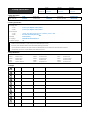 1
1
-
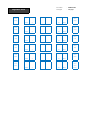 2
2
-
 3
3
-
 4
4
-
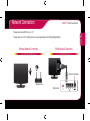 5
5
-
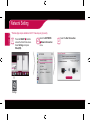 6
6
-
 7
7
-
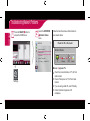 8
8
-
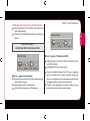 9
9
-
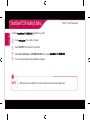 10
10
-
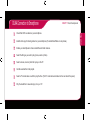 11
11
-
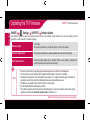 12
12
-
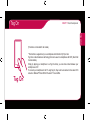 13
13
-
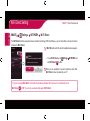 14
14
-
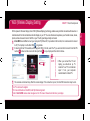 15
15
-
 16
16
-
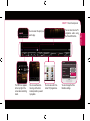 17
17
-
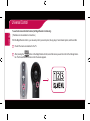 18
18
-
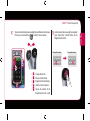 19
19
-
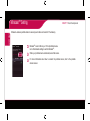 20
20
-
 21
21
-
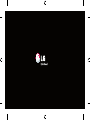 22
22
-
 23
23
-
 24
24
-
 25
25
-
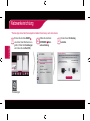 26
26
-
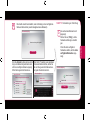 27
27
-
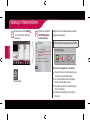 28
28
-
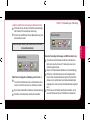 29
29
-
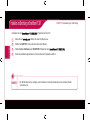 30
30
-
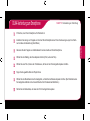 31
31
-
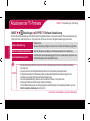 32
32
-
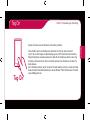 33
33
-
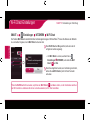 34
34
-
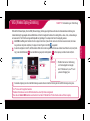 35
35
-
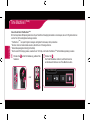 36
36
-
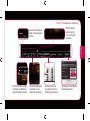 37
37
-
 38
38
-
 39
39
-
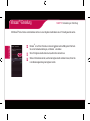 40
40
-
 41
41
-
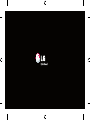 42
42
-
 43
43
-
 44
44
-
 45
45
-
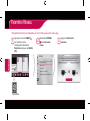 46
46
-
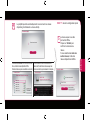 47
47
-
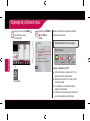 48
48
-
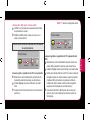 49
49
-
 50
50
-
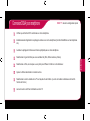 51
51
-
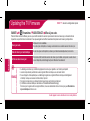 52
52
-
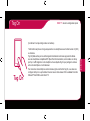 53
53
-
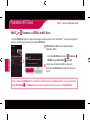 54
54
-
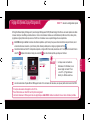 55
55
-
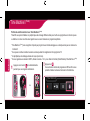 56
56
-
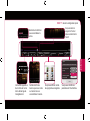 57
57
-
 58
58
-
 59
59
-
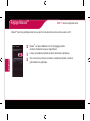 60
60
-
 61
61
-
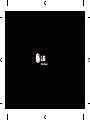 62
62
-
 63
63
-
 64
64
-
 65
65
-
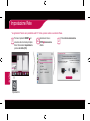 66
66
-
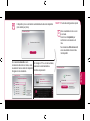 67
67
-
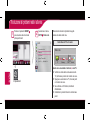 68
68
-
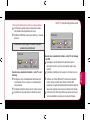 69
69
-
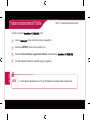 70
70
-
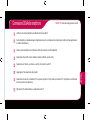 71
71
-
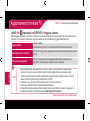 72
72
-
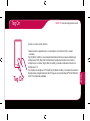 73
73
-
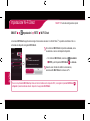 74
74
-
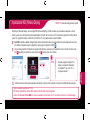 75
75
-
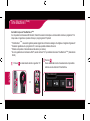 76
76
-
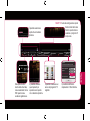 77
77
-
 78
78
-
 79
79
-
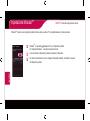 80
80
-
 81
81
-
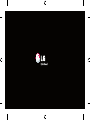 82
82
-
 83
83
-
 84
84
-
 85
85
-
 86
86
-
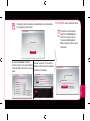 87
87
-
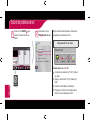 88
88
-
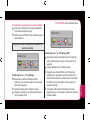 89
89
-
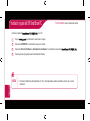 90
90
-
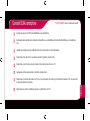 91
91
-
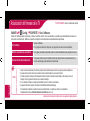 92
92
-
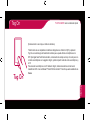 93
93
-
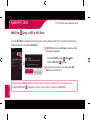 94
94
-
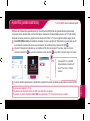 95
95
-
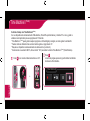 96
96
-
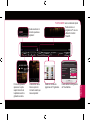 97
97
-
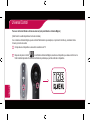 98
98
-
 99
99
-
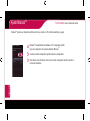 100
100
-
 101
101
-
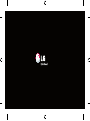 102
102
-
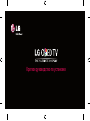 103
103
-
 104
104
-
 105
105
-
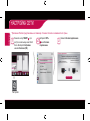 106
106
-
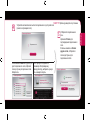 107
107
-
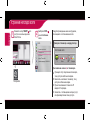 108
108
-
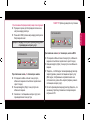 109
109
-
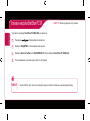 110
110
-
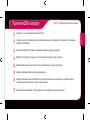 111
111
-
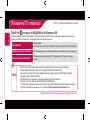 112
112
-
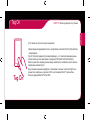 113
113
-
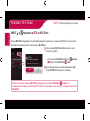 114
114
-
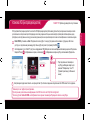 115
115
-
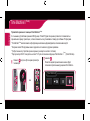 116
116
-
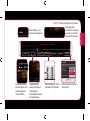 117
117
-
 118
118
-
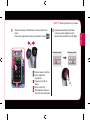 119
119
-
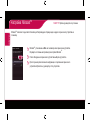 120
120
-
 121
121
-
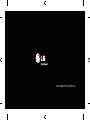 122
122
dans d''autres langues
- italiano: LG 55EA980V Guida utente
- English: LG 55EA980V User guide
- español: LG 55EA980V Guía del usuario
- Deutsch: LG 55EA980V Benutzerhandbuch
- русский: LG 55EA980V Руководство пользователя
Documents connexes
-
LG 47LA620S Guide de démarrage rapide
-
LG 42LN575S Le manuel du propriétaire
-
LG 55LA620V Guide d'installation
-
LG 42LN575S Guide d'installation
-
LG 24MT35S-PZ Manuel utilisateur
-
LG 42LN575S Guide d'installation
-
LG 24MT35S-PZ Manuel utilisateur
-
LG LG 42LM760S Le manuel du propriétaire
-
LG 47LM960V Guide d'installation
-
LG 42PM4700 Guide d'installation